導入商品及類別
![]() 手動添加許多產品或編輯大量產品的清單可能是一項耗時的任務。
手動添加許多產品或編輯大量產品的清單可能是一項耗時的任務。
通過大規模導入和更新產品來更快地完成它。
功能
- 大規模添加或編輯產品(每次導入1000個)
- 更新所有產品屬性(價格、庫存、狀態等...)
- 導入類別
- 導入產品照片
- 導入和更新產品變體
- 通過文件、網絡服務器或粘貼您自己的文本進行導入
- 從另一家商店導入或複製
- 支持的文件格式:CSV、ODS、XML(XLS和XLSX可以轉換為這些格式)
重要
導入功能是一個 專家模塊。它是一個功能強大的模塊,具有許多功能,允許您在短時間內添加和更新大量產品。伴隨著許多功能而來的是額外的責任。
此警告的目的是不是嚇唬你,而是確保您在使用此工具時會小心。雖然它需要一些技術知識,但對於不熟悉電腦的用戶,只要他們花時間和精力學習如何使用,它仍然能夠使用。 如果您沒有時間,請跳過下一部分。
在大規模導入之前:
- 首先閱讀並理解此維基頁面
- 確保您為產品和產品變體擁有唯一的文章代碼。如果沒有,您將無法在之後更新您的產品
- 要能夠使用電子表格和CSV文件,需具有基本的辦公知識
先用幾個產品進行實驗,以便您可以輕鬆撤消錯誤的導入。
這可以防止您必須手動刪除或恢復數千個產品的情況。
您可以在 設置 > 更多選擇 > 模塊 > 導入產品 中找到此模塊。
如果 導入產品 未顯示在菜單中,請先在 設置 > 更多選擇 > 用戶體驗級別 中將用戶體驗級別調整為 專家。
步驟 1:提供高質量的源文件
您需要有一個包含您想要導入的產品的文件。這可以是電子表格文件、來自供應商的導出或POS導出。您可以一次導入最多1000個產品。如果您想導入更多產品,需要將文件拆分為幾個文件。
- .csv
- 這是一個 逗號分隔值 文件,每個產品佔一行,字段由逗號分隔。(查看示例)
使用 逗號。不要使用分號。
我們建議使用 .csv 文件,因為這是最簡單的格式。 - .ods
- 這是一個 電子表格 文件,符合 OpenDocument 標準。(查看示例)
以下辦公應用程序適合處理 OpenDocument 電子表格 文件: - .xml
- 您也可以使用 XML標準 進行導入。提供一個包含產品元素的根元素。(查看示例)
- .xls, .xlsx
- 非標準格式可以轉換為 .csv 或 .ods。您可以使用 LibreOffice 或在線轉換器。請注意,在轉換過程中,某些信息可能會丟失或混亂。
我們不能提供轉換專有文件的支持。但建議使用開源標準。
在導入之前檢查文件。大多數問題都是由於導入文件質量差引起的。如果導入文件非常混亂,最終結果也會是如此。
步驟 2:選擇一種導入方法
您可以以三種方式導入:
- 從您的設備上傳文件
- 使用包含導入文件的網絡地址(URL)
- 粘貼純文本(僅限 CSV 和 XML)
使用驗證碼 DOIMPORT(全部大寫)來確認上傳。
步驟 3:檢查您的導入
您現在會看到一個二維表,顯示來自您的導入文件的數據。這些產品位於臨時數據庫中,尚未被導入。您仍然可以修改所有數據或取消導入。每一行代表一個產品。每一列代表一個產品屬性。
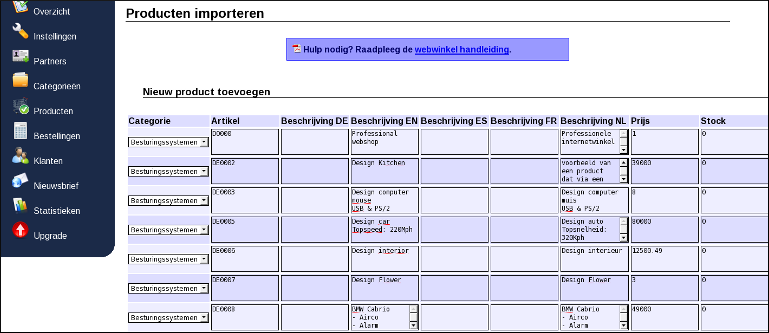
在表格頂部(表格標題)中,您可以從下拉菜單中選擇產品屬性。您源文件中的列無需按照特定順序排列。您可以在此步驟中設置列的順序。
確保列對應於數據,否則所有數據將會混亂,您將不得不刪除已導入的產品。
如果您不希望導入某一列,請選擇最後的屬性 刪除。
要編輯數據,單擊您希望更改的表格單元格。該單元格將作為彈出窗口顯示,您不需要在小單元格中修改所有內容。單擊彈出窗口外的任何位置以保存。如果您有超過15個產品,可以使用頁面底部的導航編號導航到下一頁。
單擊 刪除圖標 以在導入之前刪除產品。有時當您導入轉換的文件時,會在末尾添加額外的行(產品)。
導入類別
可以導入類別。對此請選擇屬性 類別。如果您輸入的類別名稱已存在,則產品將被添加到該類別中。如果類別名稱不存在,則會創建一個新類別並添加該產品。如果您的商店是多語言的,請在 類別管理 中填寫新類別的名稱翻譯。
導入產品照片
您可以通過粘貼圖像文件的網絡地址(網絡 URL)來導入產品照片。對於此,使用屬性 照片 1 至 照片 5,並在該列中提供 URL。將圖片添加到電子表格文件中是不可能的:這樣會使文件上傳過大。因此,圖片必須位於互聯網地址。提供大小不超過1MB且格式為.jpg、.gif或.png的圖像。
圖像的托管選項有:
確保 URL 以 http:// 或 https:// 開頭,並以 .jpg、.gif 或 .png 結尾。由於圖像本來就是公開的,使用http而不是https是安全(也更快)的。
URL 應指向圖像文件,而不是包含圖像的網站。
請不要使用雲圖像服務。如果網絡地址不是圖像文件,那是無法工作的。
自己托管圖像文件超出了此維基的範疇。我們無法為此提供支持。但這比聽起來容易得多!
確認導入後,圖像將自動從網絡地址檢索,按比例縮放(結合 高質量照片)並生成縮略圖(小版本的圖像)。
在編輯產品時,如果不想更改產品照片,請不要再次提供網絡地址。這將使導入所需的時間更長,並引起更多的網絡流量和圖像服務器以及我們的服務器的負載,因為圖像需要重新傳輸和縮放。
編輯產品或變體
當您輸入的產品具有已存在的文章代碼時,該產品將用新數據更新。文章代碼必須相同,否則將添加新產品。EAN 代碼不能用於更新產品。
請確保將不必更新的字段列的列屬性設置為“刪除”。否則,您產品的所有當前數據將被空字段替換。
如果您只想更新產品的價格或庫存,請提供一個簡單的文件,包含兩列:文章代碼和新值。這樣,其他產品屬性將不受影響。
可能的產品狀態
使用英文名稱來設置產品狀態。請確保它們的輸入與下方顯示的完全一致:
- 可用
- 可用但不在線
- 預訂
- 售罄
- 隱形
- 僅限客戶
- 客戶可見價格
- 選擇屬性
- 隱藏狀態
- custom0, custom1, ..., custom9
步驟4:導入
如果您確定一切正確,請單擊頁面底部的導入按鈕。加載下一頁可能需要一些時間:請耐心等待,並不要離開頁面。您將在屏幕上看到導入的結果,並且還會創建一條日誌條目。產品屬性的順序(表頭)將被保存,以便下次導入時更方便。每次導入時,請務必檢查表頭是否正確。
如果您想取消導入,請單擊刪除按鈕。這將從臨時導入數據庫中移除產品。
從另一個商店複製產品
在頁面底部有選項可以從另一個網店複製產品(必須是EasyWebshop網店)。
- 輸入源商店的電子郵件地址和密碼,以及驗證碼DOIMPORT
- 您現在將看到源商店的類別列表。選擇您想要導入的類別
- 單擊導入
您可以一次導入多達1000個產品。如果您想複製更多產品,只需選擇類別,直到達到1000個產品。然後對剩餘的類別重複此過程。
產品和產品照片將自動複製。
導入和更新產品變種
如果您想導入或更新產品變種,請使用父產品屬性,並輸入父產品的產品代碼。
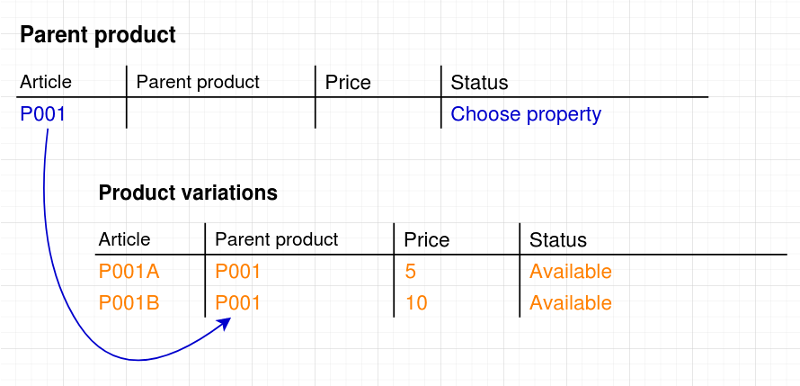
使用API自動化
如果您想更新更多產品,或者如果導入功能對您來說限制太多,您也可以使用EasyWebshop API進行進一步自動化。例如,可以通過POS系統自動更新庫存。
API更為技術性,旨在供軟件開發人員使用。
有關產品導入的常見問題
- 上傳文件後我看到的是白屏
- 文件太大。將文件拆分為較小的文件,並分別上傳這些文件。
- 下訂單時,價格為零
- 價格列應始終為數字。切勿填寫貨幣符號或其他非數字字符。您可以使用點或逗號分隔小數位。
- 我想同時添加或更新超過1000個產品
- 通過網頁界面上傳超過1000個產品不是合適的方法。
- 您可以拆分文件並多次導入
- 您可以通過使用API自動執行導入或更新 - 特殊字符如€和é未導入
- 導入模組默認使用UTF-8文件編碼。其他編碼的文件可以被導入,但可能會在特殊字符上出現問題。大多數文本編輯器允許您將文件保存或轉換為UTF-8。確保您的文件是以UTF-8編碼保存的。請查閱您的文本編輯器的幫助功能。我們無法為外部軟件提供支持。
- 當我導入CSV文件時,文本分佈在多列中
- 這是因為值不是用逗號分隔的,而可能是用分號分隔的。通常我們的系統可以檢測這一點:如果文件中的分號數量多於逗號,應用程序假定值是用分號分隔的。但如果文件中的逗號多於分號,這一檢測將無法工作。在這種情況下,請確保您擁有有效的CSV(=逗號分隔值)文件。
- 導入產品照片不工作
- 請確保以下事項:
- 圖片大小小於1MB
- 文件格式為.jpg、.gif或.png
- 圖片不包含文件錯誤
- 您正在托管圖像文件,而不是來自雲提供商的網頁
- 伺服器可達且不阻止IP範圍
- 如果您使用https,SSL證書是有效的
下一頁: 禮物卡和折價卷